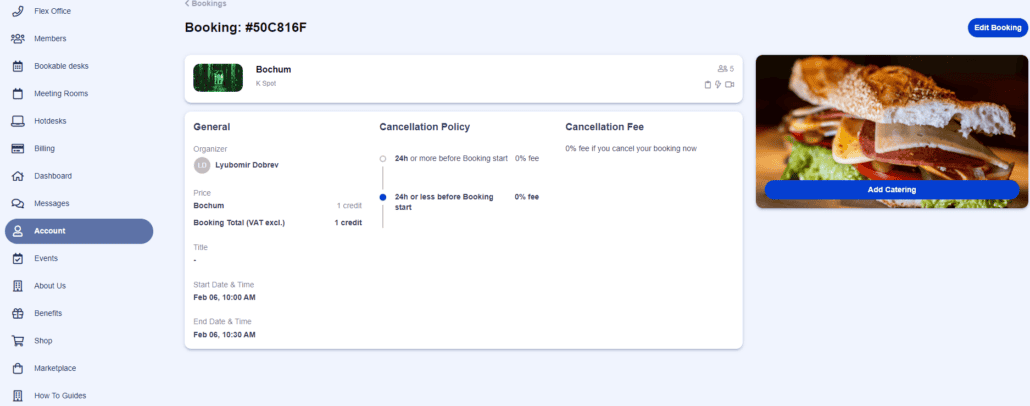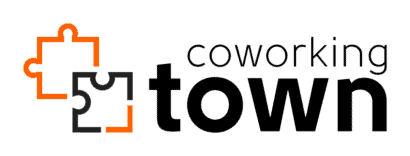Introdução #
No Portal de Membros, os Membros podem reservar Salas de Reunião no Painel ou na página Salas de Reunião. Este artigo irá orientá-lo através do processo.
Selecione uma Sala de Reunião #
Você pode reservar uma sala de reunião no Painel clicando no botão Nova Reserva. Está localizado logo abaixo do histórico recente de suas reservas:
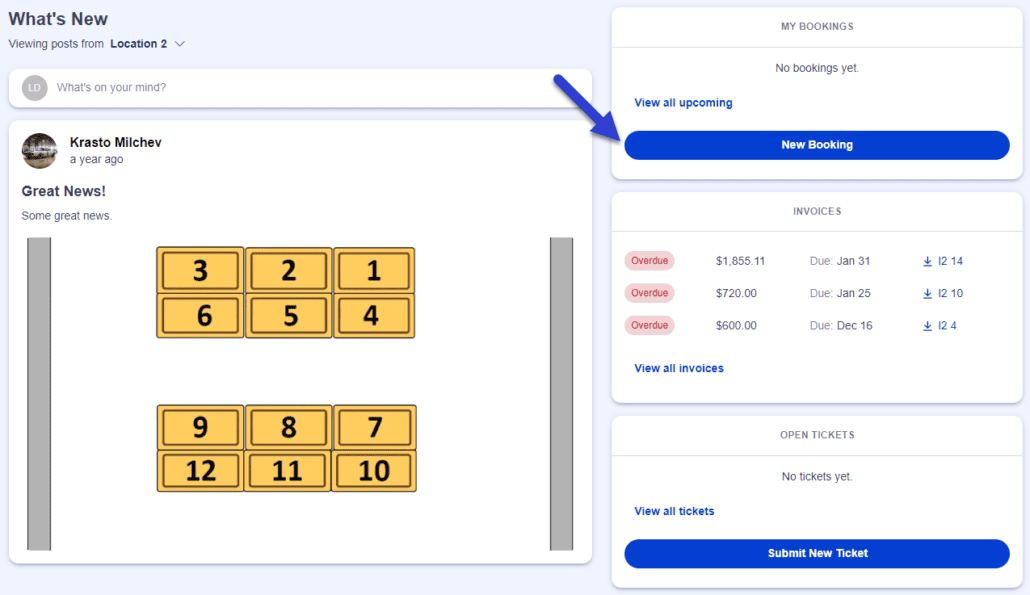
Isso o levará à página de Salas de Reunião com uma visão de todas as Salas de Reunião disponíveis em sua localização.
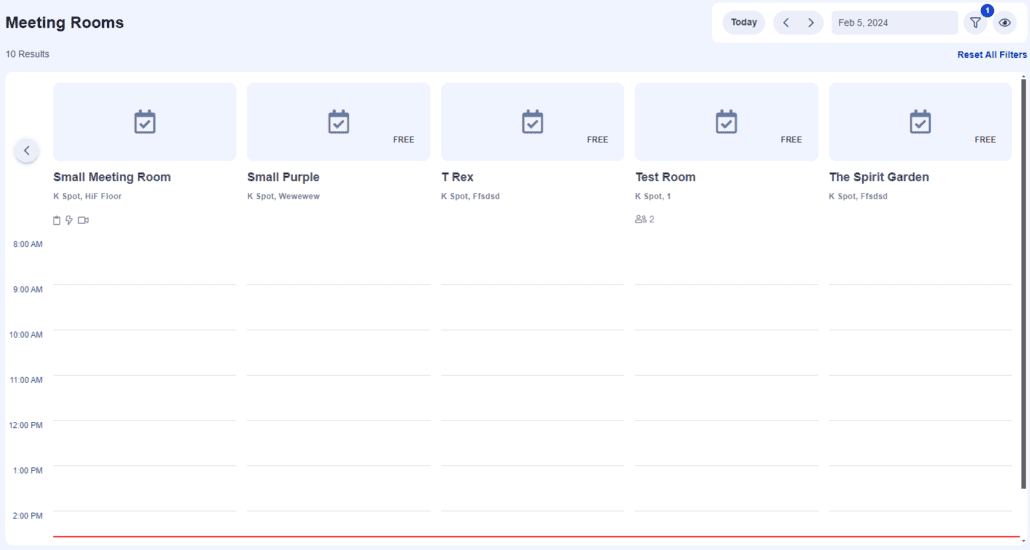
Clique no botão Filtro e você pode filtrar a lista de salas de reuniões pelos seguintes critérios:
- LOCALIZAÇÃO
- Capacidade
- Comodidades
- Piso
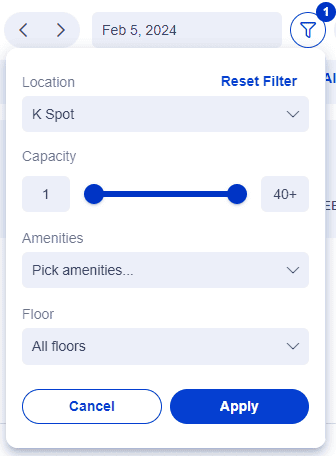
Reserve um horário para sua sala de reuniões #
Escolha uma Sala de Reunião adequada e clique nas linhas de hora:
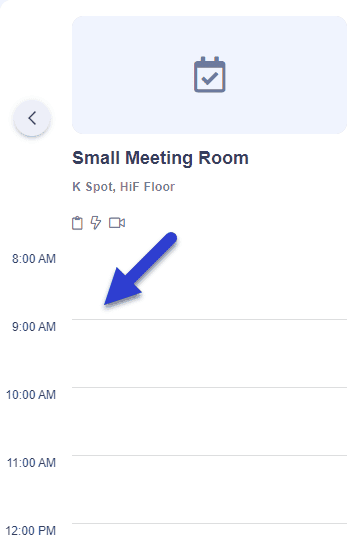
Isso abre uma versão simplificada da Configuração de Reserva:

Aqui, você pode:
- Adicione o título da reserva.
- Escolha a hora e a data da reserva.
- Peça extras.
Quando terminar, clique em Reservar para criar a reserva ou clique em Mais Opções para opções adicionais de reserva. Eles são explicados abaixo.
Nota: A disponibilidade de opções depende da política de configuração e reserva do seu espaço.
Reuniões Recorrentes #
Se você tende a hospedar reuniões com regularidade (ou seja, toda semana às terças e quintas-feiras), poderá agendar reuniões recorrentes (se o espaço de coworking em que você está permitir) em vez de ter que criar uma nova reserva a cada vez.
1. Clique em Recorrência e ative a configuração na janela Configuração de Reserva.
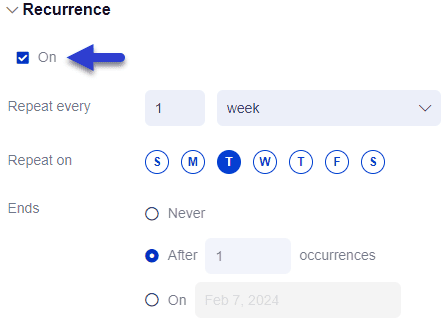
2. Configure sua reserva:
- Ajuste a frequência com que a reunião se repetirá escolhendo Repetir a cada (1o, 2o, 3o…) Dia, Semana ou Mês no menu suspenso.
- Selecione o(s) dia(s) em que a reunião deve ocorrer na linha Repetir na linha.
- Finalmente, você pode selecionar quando as reservas recorrentes pararão de ser recorrentes. Você pode escolher entre Nunca, um número de ocorrências e uma data específica.
Convide convidados e visitantes #
Ao criar uma reserva como membro, você pode convidar Convidados (Companheiros de Equipe) da sua empresa para a reunião ou convidar Visitantes externos.
Nota: Convidar um convidado para uma reserva concederá a ele acesso à sala de reuniões.
1. Clique em Convidados na janela Configuração de Reserva.
2. Selecione os convidados que deseja convidar no menu suspenso em Convidar Convidados.
3. Se você quiser convidar um Visitante, clique em Adicionar novo Visitante e insira o nome e o e-mail onde eles receberão o convite.
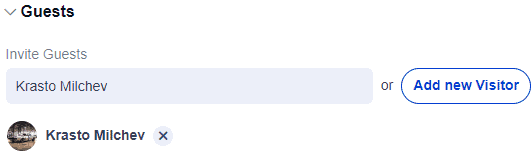
Adicione uma descrição #
Clique em Descrição e insira uma descrição para a reunião no campo de texto.
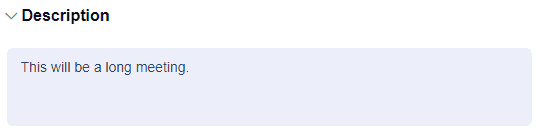
Ver Resumo #
Revise o Resumo da Reserva e faça ajustes (se necessário). Quando terminar, clique em Reservar na parte inferior da página.
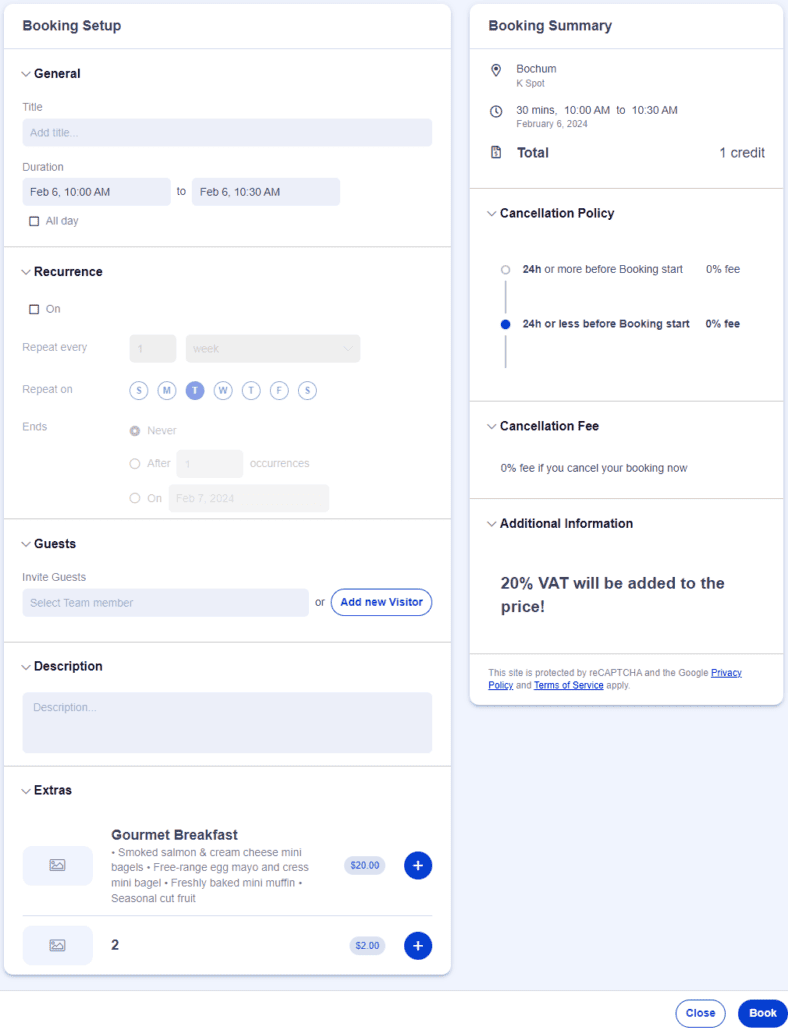
Revise, edite ou cancele sua reserva #
Você pode visualizar, editar e cancelar a reserva que criou navegando para Conta/Reservas no Portal de Membros. Todas as informações que você inseriu no estágio de configuração da reserva estão disponíveis para revisão: